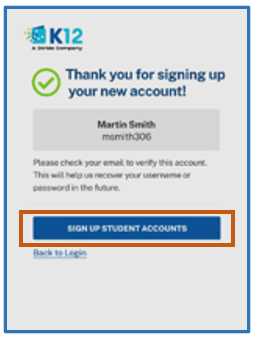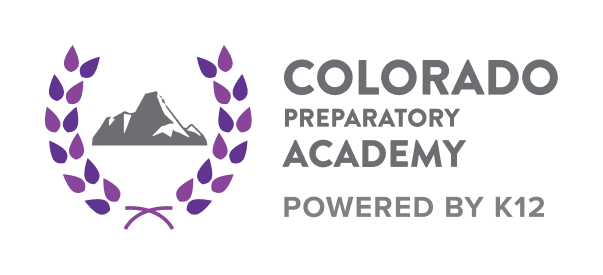Налаштування облікових записів онлайн школи (OLS)
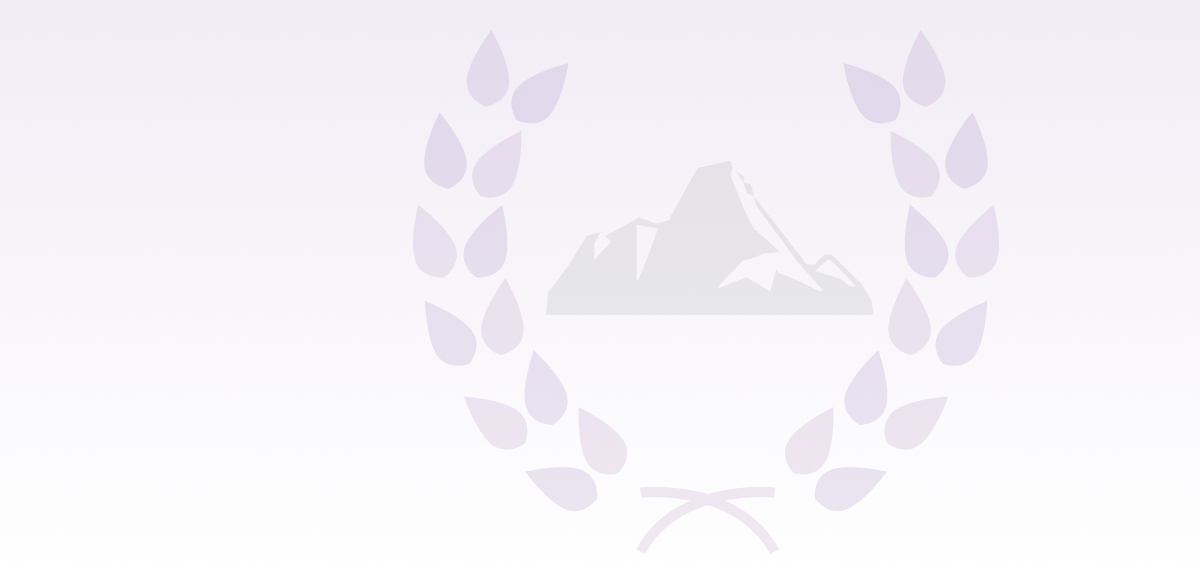
Вам потрібно буде створити два облікові записи в Онлайн-школі (OLS) - один для себе як тренера і один для вашого учня. Ось як це зробити:
- Шукайте електронного листа від registration@k12.com під назвою "Ласкаво просимо! Тут ви отримаєте доступ до важливої інформації про шкільний обліковий запис!" У цьому листі є все необхідне для налаштування вашого облікового запису Learning Coach OLS.
- Якщо ви не побачите листа протягом 24-48 годин після схвалення реєстрації вашого студента, перевірте папку "Спам" у вашій поштовій скриньці.
- Потрібна допомога? Якщо ви не можете знайти свою реєстраційну електронну пошту або у вас виникли проблеми, служба підтримки доступна з 6:00 до 12:00 за східним часом, 7 днів на тиждень за адресою 866.512.2273.
Як налаштувати свій обліковий запис Learning Coach OLS
1. Натисніть кнопку Налаштувати облікові записи OLS в реєстраційному листі.
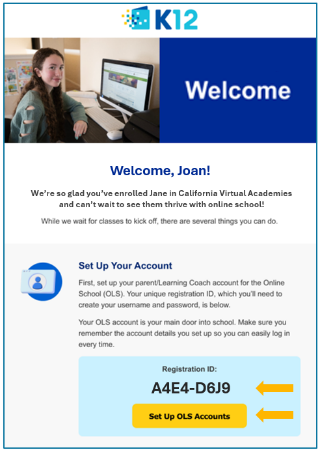
2. На сторінці реєстрації введіть свій реєстраційний ідентифікатор (він є в електронному листі).
Порада: Скопіюйте/вставте ідентифікатор, щоб уникнути помилок. Якщо ви вводите ідентифікатор вручну, переконайтеся, що ви вводите всі великі літери, а потім цифру.
Якщо ви вже є тренером, який працює з новим студентом, вам не потрібно турбуватися про новий реєстраційний ідентифікатор. Просто увійдіть у свій існуючий обліковий запис, натисніть на іконку посилання поруч з вашим ім'ям, перейдіть до розділу " Моя інформація", знайдіть свого нового учня і створіть для нього ім'я користувача та пароль.

3. Натисніть " Відправити".
4. Заповніть всі обов'язкові поля:
- Ім'я користувача: Ви можете використати автоматично згенероване або створити власне.
- Пароль: Система запитає вас про необхідність введення пароля.
- Виберіть секретне запитання та надайте відповідну відповідь на нього. Використовуйте пару питання-відповідь, яка добре запам'ятовується і відома тільки вам. Примітка: Вчителі, адміністрація школи та служба підтримки К12 можуть запросити секретне питання для підтвердження вашої особи.

5. Натисніть " Зареєструватися". З'явиться сторінка підтвердження, яка повідомить вам, що обліковий запис LC створено. На сторінці підтвердження ви можете створити студентський обліковий запис, натиснувши кнопку Зареєструвати студентські облікові записи.
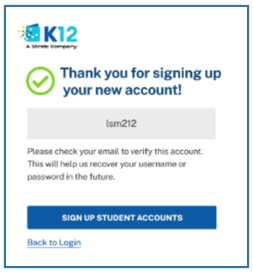
6. Перевірте свою електронну пошту, щоб підтвердити обліковий запис.
Як налаштувати обліковий запис OLS для вашого студента
Налаштування студентського облікового запису OLS є надзвичайно важливим! Виконувати навчальні завдання можна лише тоді, коли ви увійшли до Онлайн-школи, використовуючи обліковий запис студента OLS.
Натисніть тут щоб отримати доступ до відеоінструкцій для наведених нижче кроків і перейдіть до 03:32 у відеоплеєрі.
1. Натисніть кнопку " Зареєструвати студентські акаунти " на сторінці підтвердження.
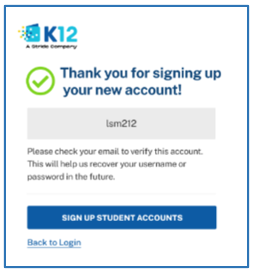
2. Виберіть ім'я студента і натисніть Вибрати студента.
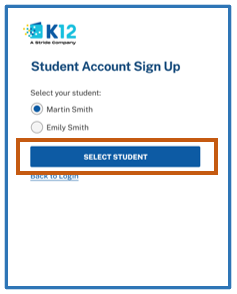
3. Заповніть поля для створення облікових даних студента.
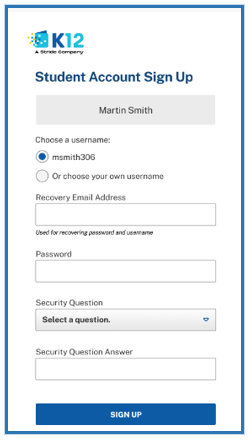
- Ім'я користувача: Ви можете використати автоматично згенероване або створити власне.
- Email для відновлення: Введіть електронну адресу, яку ви або ваш учень регулярно перевіряєте на предмет скидання пароля або відновлення імені користувача.
- Пароль: створіть пароль, який легко запам'ятати вашому учневі. Система запитає вас про будь-які вимоги до пароля.
- Виберіть секретне запитання та надайте відповідну відповідь на нього. Використовуйте пару питання-відповідь, яка добре запам'ятовується і відома тільки вам і вашому учневі. Примітка: Вчителі, адміністрація школи та служба підтримки K12 можуть запросити секретне питання для підтвердження особи вашого учня.
4. Натисніть " Зареєструватися". З'явиться сторінка підтвердження, на якій ви дізнаєтеся, що обліковий запис учня
створено. Тепер ваш учень може увійти до свого облікового запису, щоб отримати доступ до своїх курсів і виконати шкільні завдання.
5. Після створення облікового запису учня переконайтеся, що він може увійти, використовуючи свої облікові дані. Переконайтеся, що його ім'я правильно відображається при вході. Після входу в обліковий запис попросіть учня перевірити шкільну електронну пошту та оновити часовий пояс.
6. Щоб створити більше облікових записів студентів, натисніть "Зареєструвати облікові записи студентів" ще раз і повторіть наведені вище кроки.